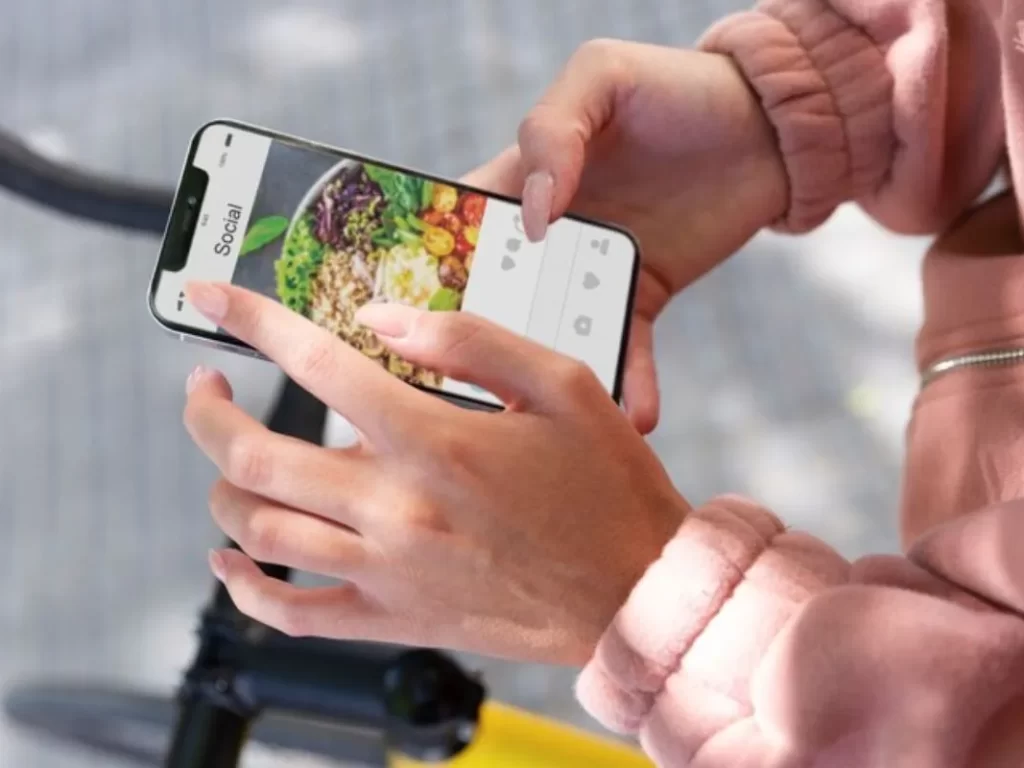
O iCloud é uma ferramenta da Apple que permite armazenar e acessar suas fotos e outros dados em todos os seus dispositivos. Mas, alguns cuidados são essenciais para garantir a segurança das suas imagens e acessar seus arquivos de qualquer lugar.
O Apple iCloud é um serviço de armazenamento em nuvem oferecido pela empresa, que permite aos usuários salvar dados, como fotos, vídeos, documentos e músicas, e acessá-los de qualquer dispositivo da marca ou via web.
O grande diferencial dele está em ter fácil acesso, além da segurança que oferece. Assim, garante que seus arquivos estejam sempre protegidos e disponíveis, seja qual for o dispositivo que você esteja usando.
Ele oferece diversas funções que facilitam a vida dos usuários Apple, a saber:

O iCloud oferece várias camadas de segurança para garantir que suas fotos estejam sempre protegidas, como, por exemplo:
Configurar o iCloud conta em seus dispositivos Apple é simples, e requer o uso do ID Apple para validar a identidade. A seguir, veja como ativar e configurar o iCloud no iPhone e no Mac, bem como em outros dispositivos Apple.
No seu Mac, clique no ícone da Apple no canto superior esquerdo da tela e selecione “Preferências do Sistema”. Em seguida, clique em “ID Apple” (ou “Iniciar Sessão” se ainda não estiver logado) e insira seu ID Apple e senha.
No painel do ID Apple, clique em “iCloud” e marque as caixas ao lado dos serviços que deseja sincronizar, como Fotos, Mail, Contatos, Calendários, por exemplo.
Após isso, abra o aplicativo “Fotos” no seu Mac, vá para “Fotos” > “Preferências” > “iCloud”. Então, ative “Biblioteca de Fotos” para garantir que suas fotos sejam sincronizadas.
O processo de configuração em outros dispositivos Apple, como iPads e iPods, é similar ao do iPhone. Portanto, basta acessar as configurações do dispositivo, entrar no seu ID Apple e ativar os serviços conforme desejar em “iCloud”.
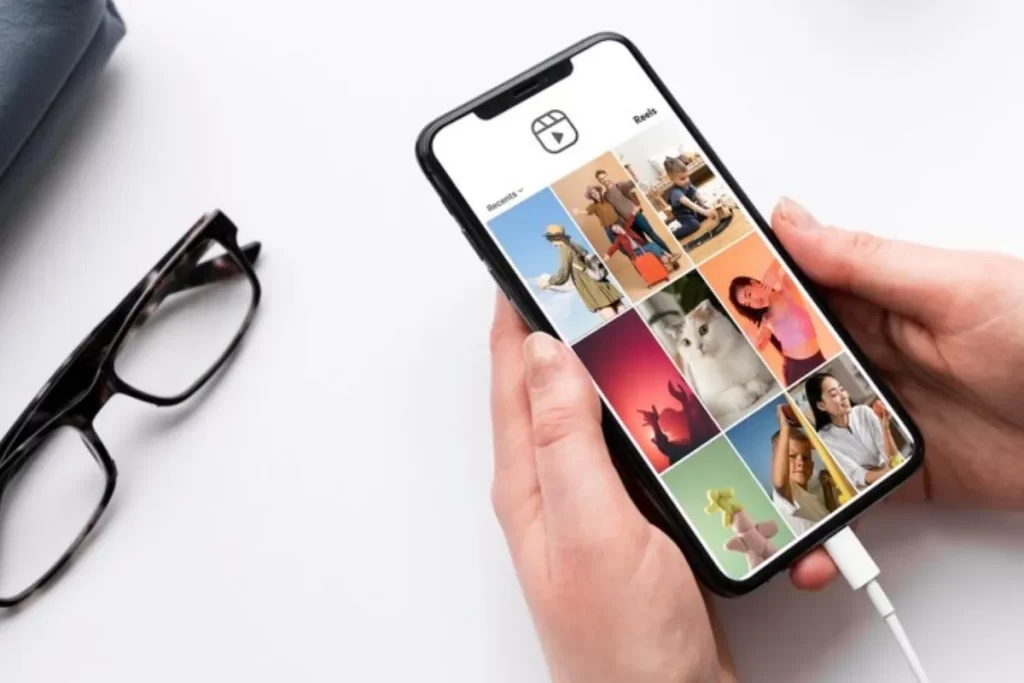
O iCloud fotos permite salvar seus registros de forma automática para que todas as suas memórias estejam sempre seguras e acessíveis em qualquer dispositivo Apple. A seguir, explicamos como ativar a Biblioteca de Fotos e como gerenciar os arquivos.
Abra o aplicativo “Configurações” no seu iPhone, toque no seu nome no topo da tela e em seguida selecione “iCloud”. Na sequência, toque em “Gerenciar Armazenamento” e selecione “Fotos” para ver quanto espaço suas fotos estão ocupando.
Nesse menu, ative a opção “Otimizar no iPhone”. Isso vai manter versões menores das fotos no seu dispositivo e armazenará as versões em alta resolução.
Se o espaço de armazenamento estiver acabando, você pode comprar mais espaço. Para isso, volta em “Gerenciar Armazenamento” e toque em “Comprar Mais Armazenamento” e então escolha um plano que atenda às suas necessidades.
Sempre revise suas fotos e vídeos para excluir aqueles que não deseja manter, e assim liberar espaço.
Seguindo essas etapas, você pode garantir que todas as suas fotos estejam salvas e manter suas memórias seguras e acessíveis em todos os seus dispositivos Apple.
Acessar suas fotos iCloud você pode usar qualquer aparelho, tais como iPhones, iPads, Macs e até mesmo dispositivos Windows. A seguir, saiba como visualizar suas fotos em diferentes plataformas.
Se estiver usando um Mac, siga o passo a passo a seguir:
Em dispositivos Windows, por outro lado, baixe o iCloud para Windows, para isso, acesse o site da Apple e baixe o software para Windows.
Com essas etapas, você pode acessar facilmente suas fotos salvas a partir de qualquer dispositivo, garantindo que suas memórias estejam sempre ao seu alcance, não importa onde você esteja ou qual dispositivo esteja usando.
Recuperar fotos deletadas é possível e pode ser feito utilizando diferentes métodos, a depender de quanto tempo as fotos foram excluídas e se você possui backups. Aqui estão os passos detalhados para recuperar suas fotos.
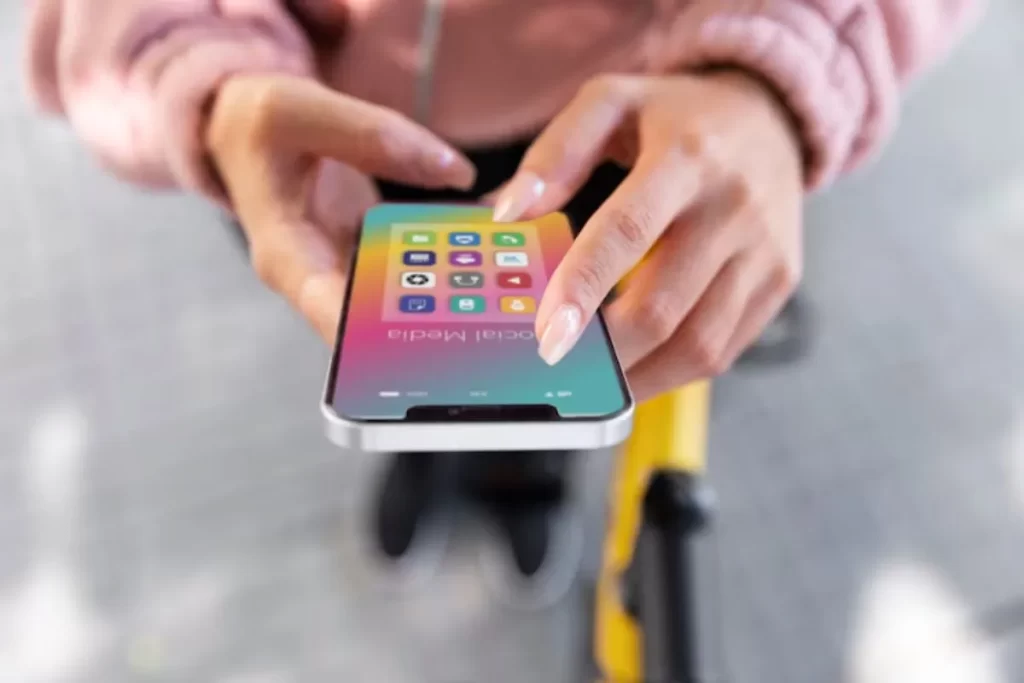
Primeiro, verifique qual o seu backup mais recente:
Verifique se há um backup recente que contenha as fotos que você deseja restaurar.
Para restaurar a partir de um backup, você precisa redefinir seu dispositivo para as configurações de fábrica. Então, siga os passos abaixo:
Para configurar, vá para “Ajustes” no seu iPhone, toque no seu nome no topo, selecione “iCloud” e ative os serviços desejados, como “Fotos”, “Contatos” e “Calendários”.
Você pode acessar suas fotos em um dispositivo Windows baixando e instalando para Windows. Então, faça login com seu ID Apple e habilite a Biblioteca de Fotos.
Se você excluir fotos do seu iPhone e tiver a Biblioteca de Fotos ativada, elas também serão removidas e de todos os dispositivos sincronizados. No entanto, você pode recuperá-las na pasta “Apagados recentemente” dentro de 30 dias.
Você pode recuperar fotos deletadas usando a pasta “Apagados recentemente” no aplicativo Fotos ou restaurando um backup do iCloud.
Ele oferece 5 GB de armazenamento gratuito. Planos pagos incluem: 50 GB por R$ 3,50/mês, 200 GB por R$ 10,90/mês, e 2 TB por R$ 34,90/mês.